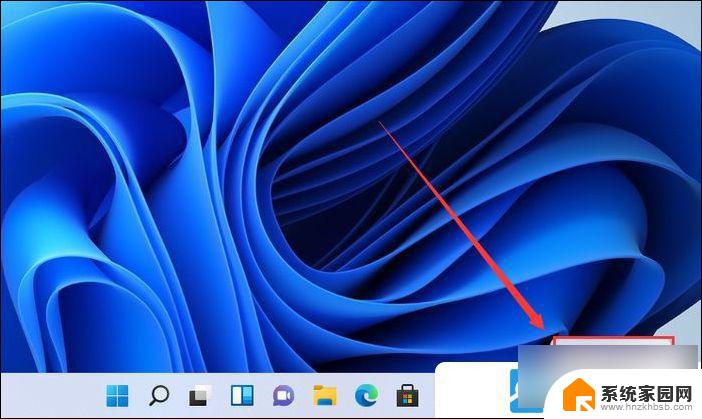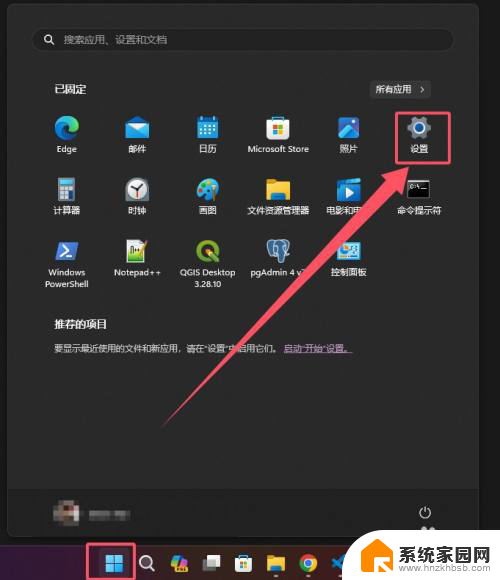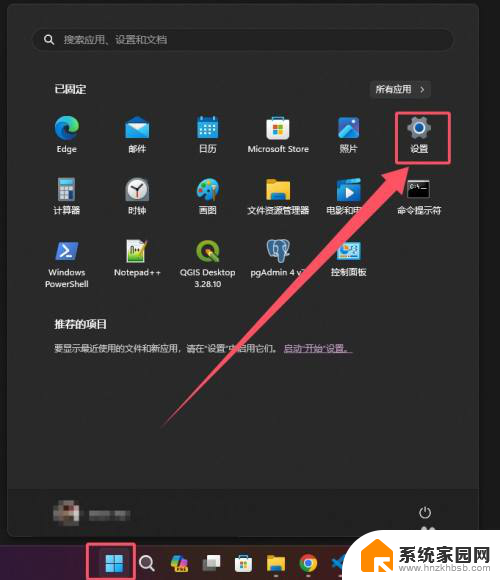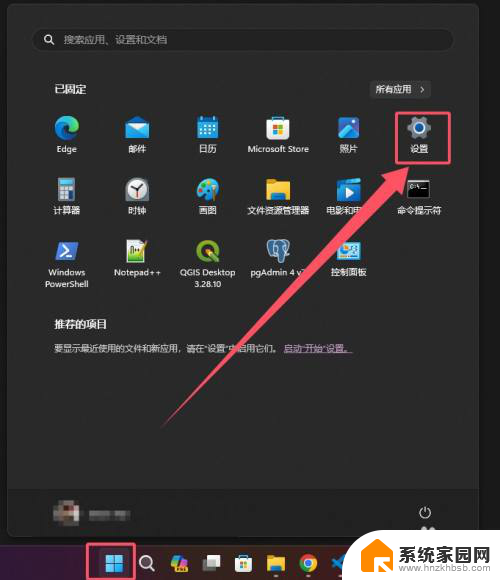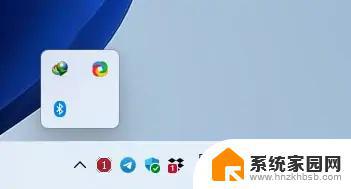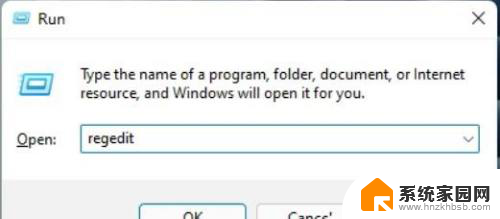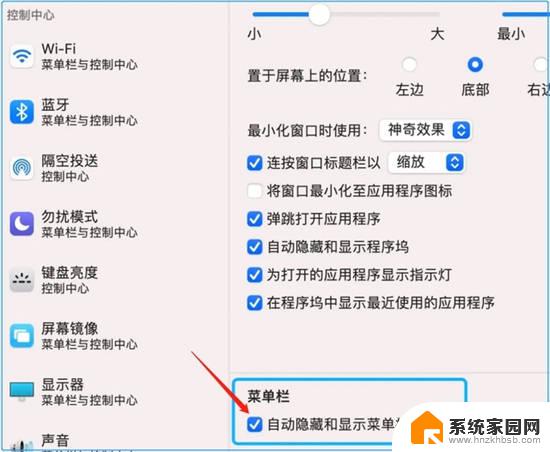win11任务栏托盘图标显示 Win11系统托盘图标设置方法
更新时间:2024-11-12 17:05:45作者:yang
Win11系统的任务栏托盘图标是用户操作系统中非常重要的一部分,通过设置任务栏托盘图标可以方便用户快速访问常用的软件和功能,在Win11系统中,用户可以自定义任务栏托盘图标的显示方式,使其更符合个人的使用习惯。接下来我们将介绍Win11系统托盘图标的设置方法,让您可以轻松地调整任务栏托盘图标的显示效果。
步骤如下:
1.第一步:在win11界面上,点击开始菜单后。点击【设置】选项
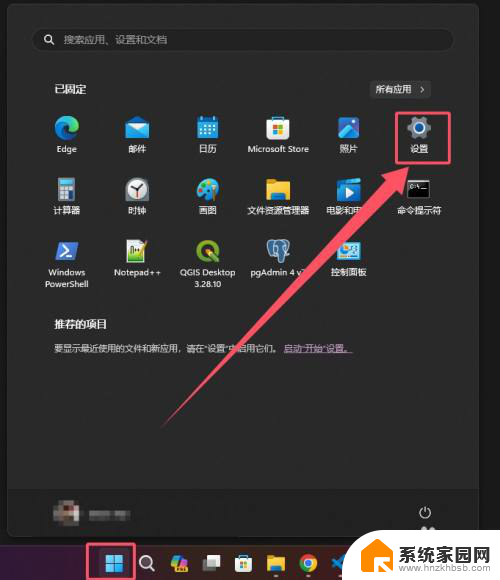
2.第二步:在设置界面上,选中个性化后,点击【任务栏】选项
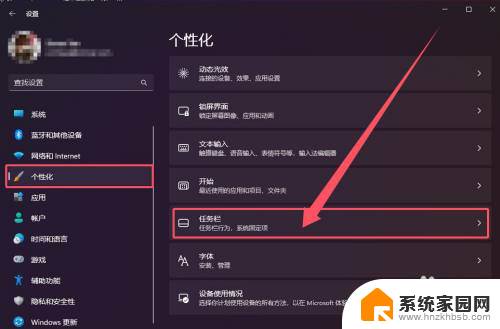
3.第三步:在任务栏界面上,点击【其他系统托盘图标】选项
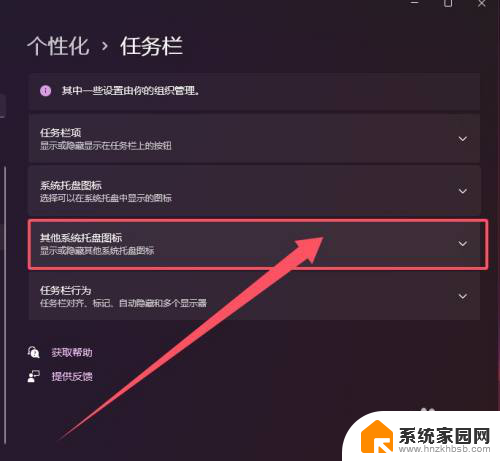
4.第四步:勾选或者取消在系统托盘的显示图标
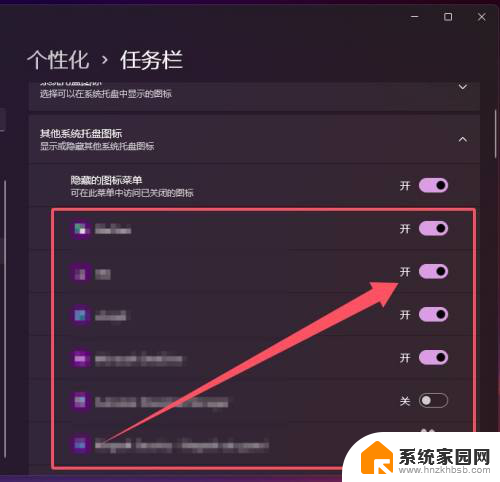
以上就是win11任务栏托盘图标显示的全部内容,有遇到相同问题的用户可参考本文中介绍的步骤来进行修复,希望能够对大家有所帮助。